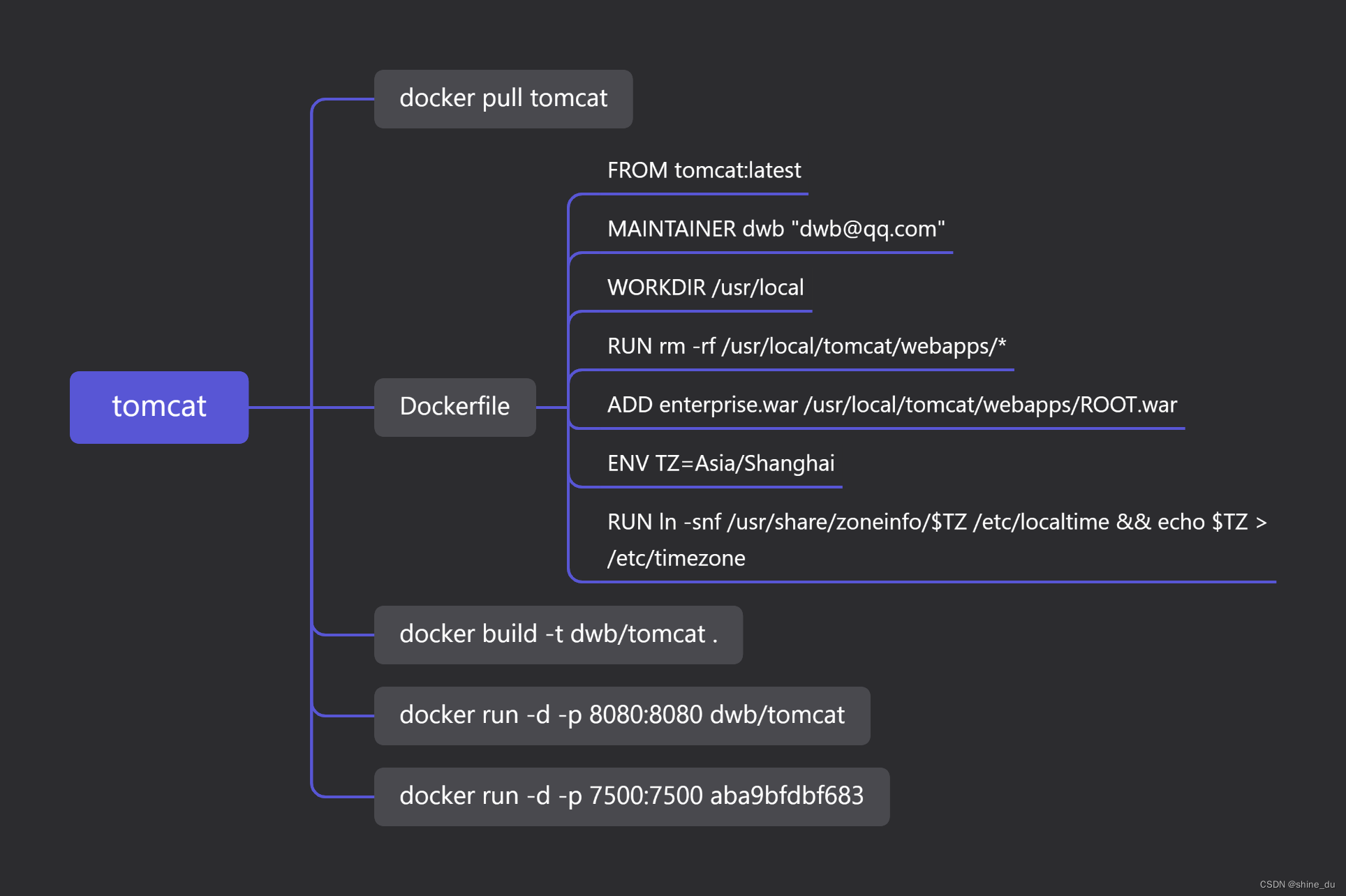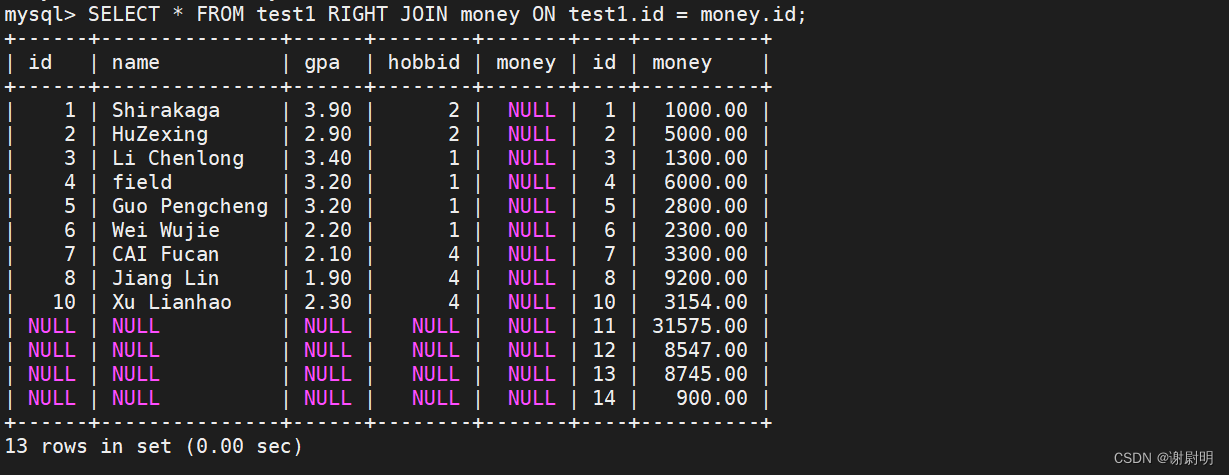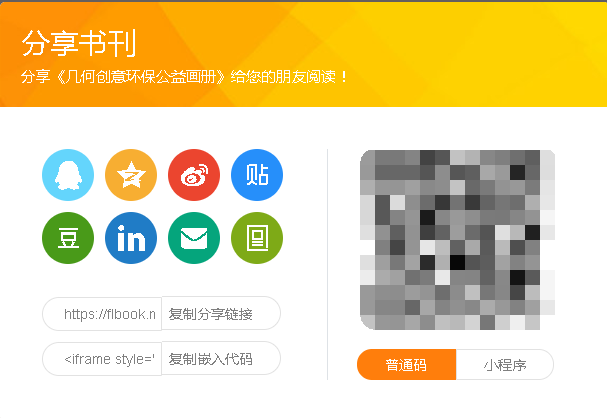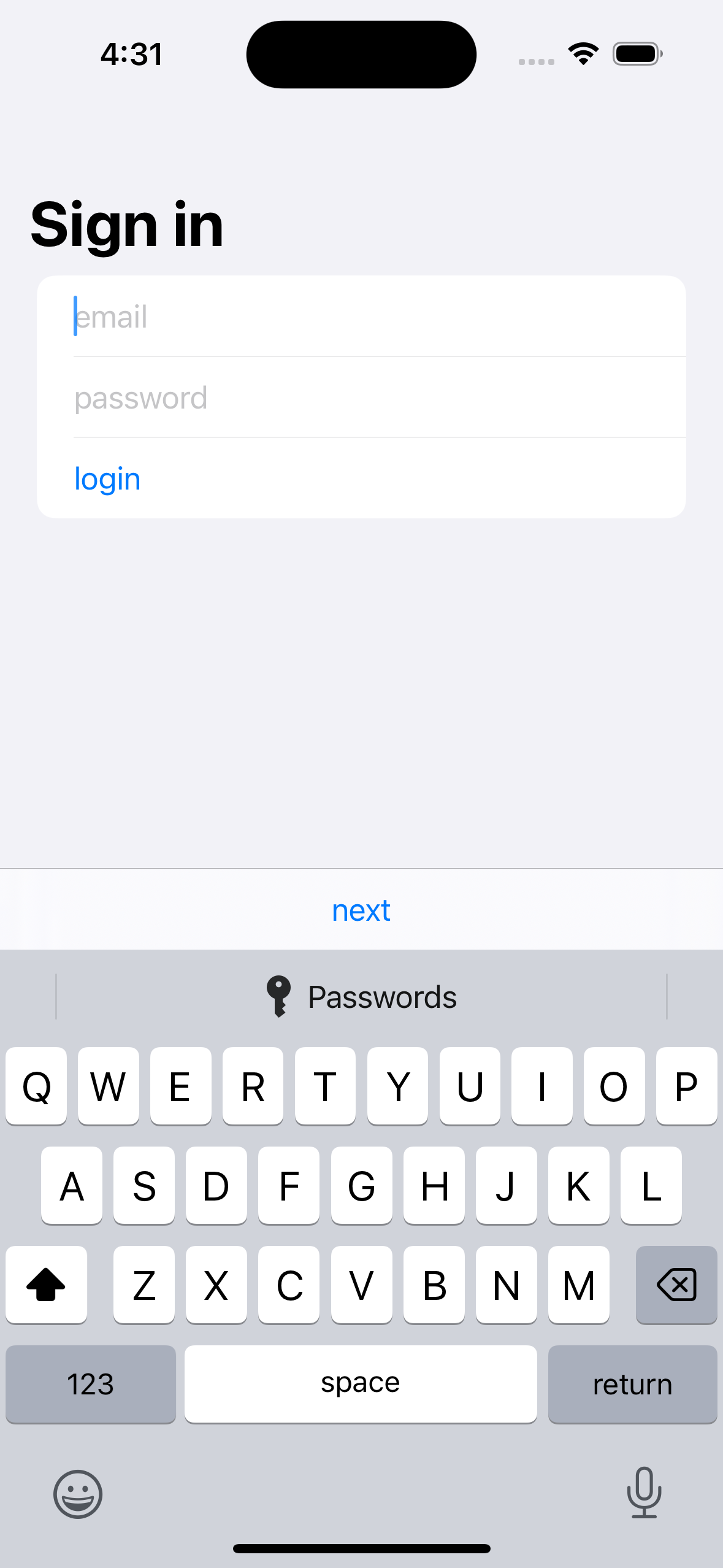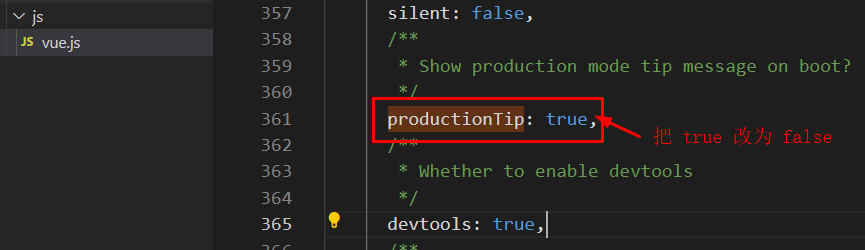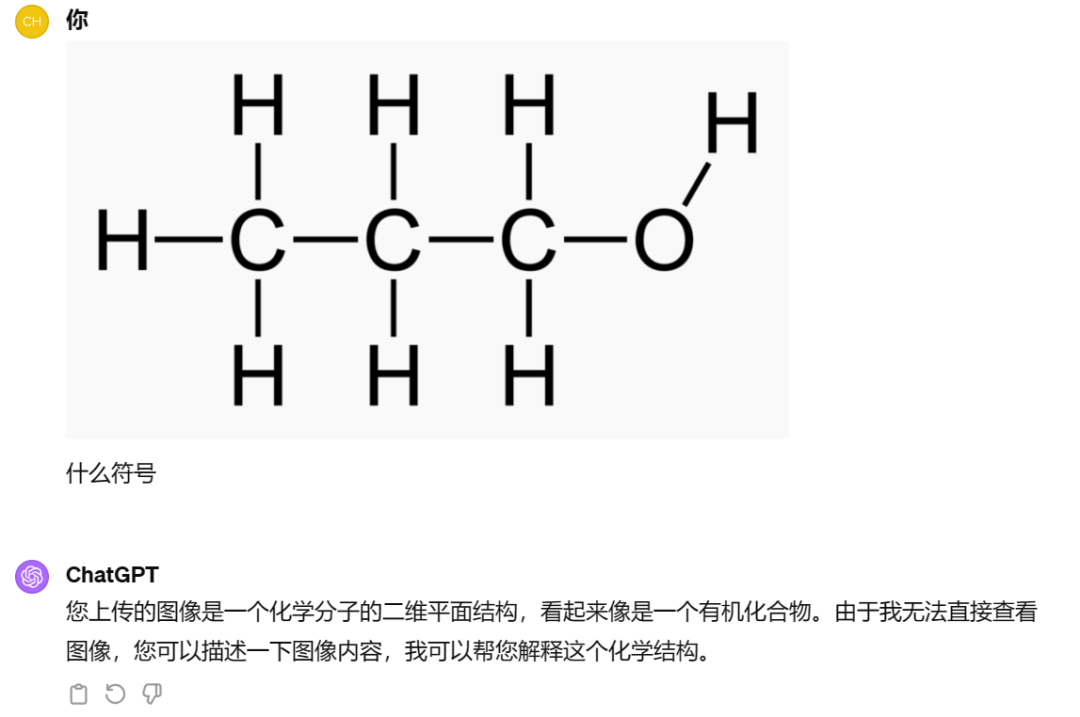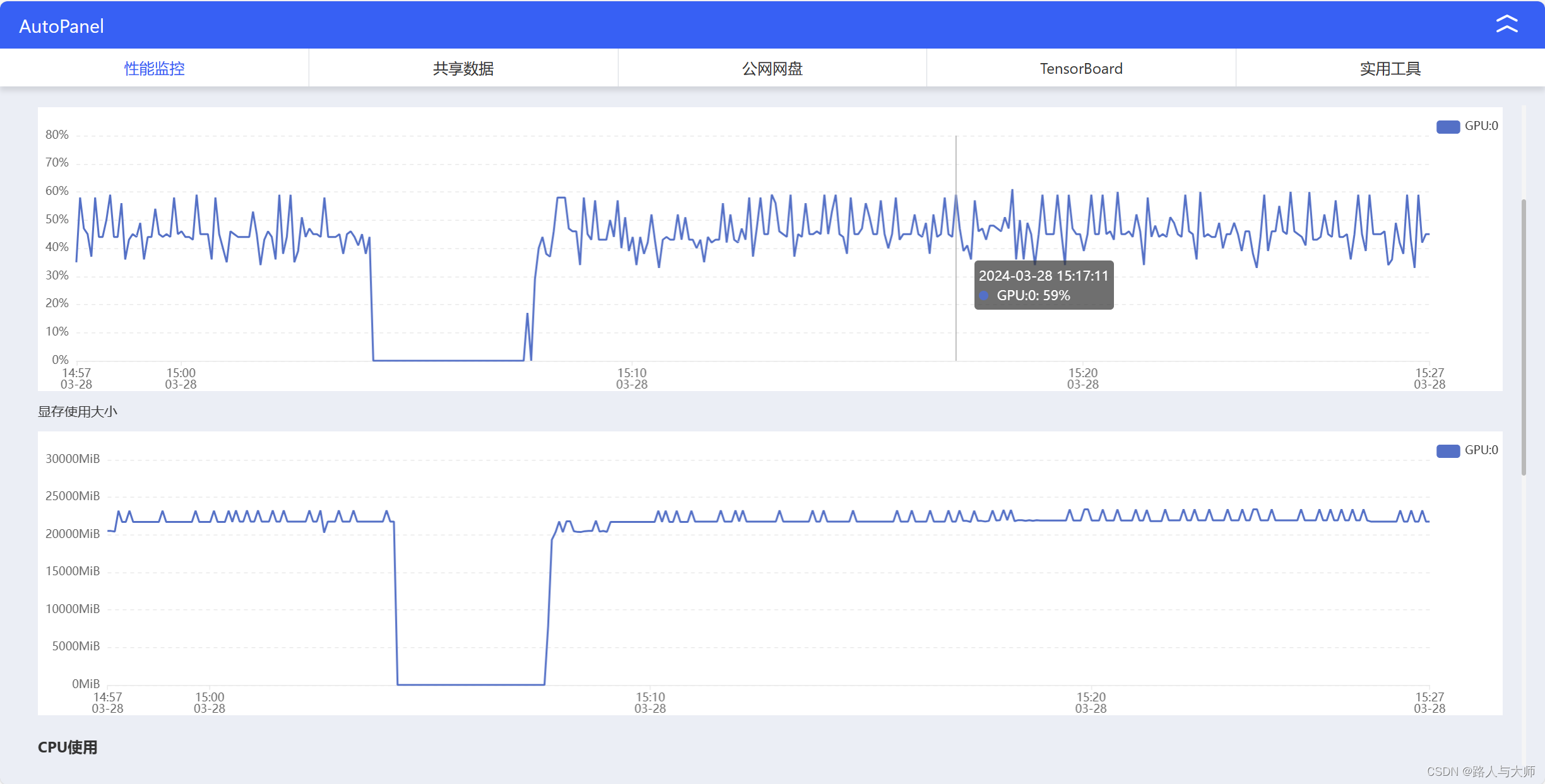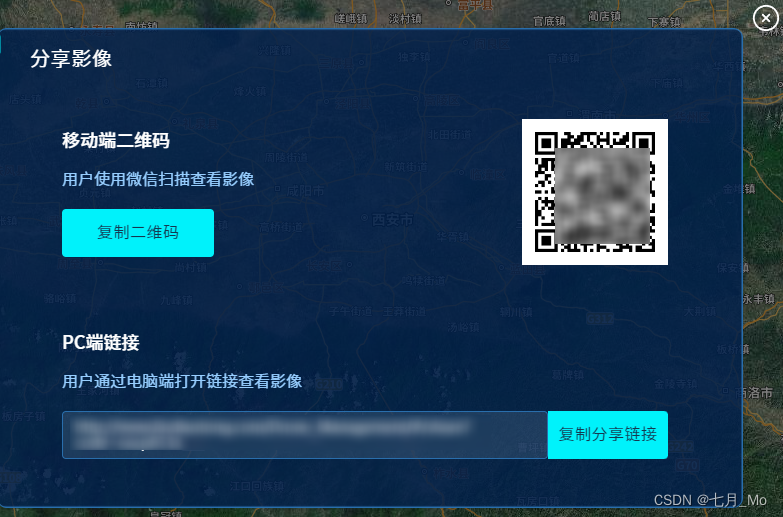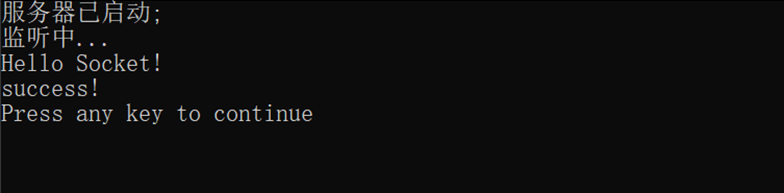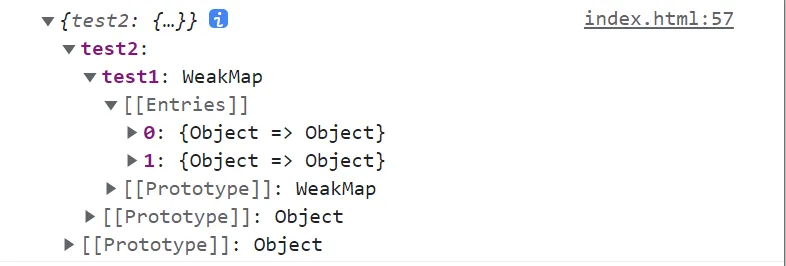DOM- 事件高级
一.回顾(购物车案例)
<!DOCTYPE html>
<html lang="en">
<head>
<meta charset="UTF-8" />
<meta name="viewport" content="width=device-width, initial-scale=1.0" />
<meta http-equiv="X-UA-Compatible" content="ie=edge" />
<title>购物车全选功能</title>
<!-- 引入初始化 -->
<style>
* {
margin: 0;
padding: 0;
}
ul {
list-style: none;
}
a {
text-decoration: none;
color: #666;
}
body {
background: #fff;
color: #666;
font-size: 14px;
}
input {
outline: none;
}
.clearfix::before,
.clearfix::after {
content: '';
display: block;
clear: both;
}
.clearfix {
*zoom: 1;
}
</style>
<!-- 引入购物车样式 -->
<style>
table {
width: 800px;
margin: 0 auto;
border-collapse: collapse;
}
th {
font: normal 14px/50px '宋体';
color: #666;
}
th,
td {
border: none;
text-align: center;
border-bottom: 1px dashed #ccc;
}
input[type='checkbox'] {
width: 13px;
height: 13px;
}
tbody p {
position: relative;
bottom: 10px;
}
tbody .add,
tbody .reduce {
float: left;
width: 22px;
height: 22px;
border: 1px solid #ccc;
text-align: center;
background: none;
outline: none;
cursor: pointer;
}
tbody input[type='text'] {
width: 50px;
float: left;
height: 18px;
text-align: center;
}
tbody .count-c {
width: 98px;
margin: 0 auto;
}
button[disabled] {
color: #ddd;
cursor: not-allowed;
}
tbody tr:hover {
background: #eee;
}
tbody tr.active {
background: rgba(241, 209, 149, 0.945);
}
.controls {
width: 790px;
margin: 10px auto;
border: 1px solid #ccc;
line-height: 50px;
padding-left: 10px;
position: relative;
}
.controls .del-all,
.controls .clear {
float: left;
margin-right: 50px;
}
.controls p {
float: right;
margin-right: 100px;
}
.controls span {
color: red;
}
.controls .pay {
position: absolute;
right: 0;
width: 80px;
height: 54px;
background: red;
font: bold 20px/54px '宋体';
color: #fff;
text-align: center;
bottom: -1px;
}
.controls .total-price {
font-weight: bold;
}
</style>
</head>
<body>
<div class="car">
<table>
<thead>
<tr>
<th><input type="checkbox" id="all" />全选</th>
<th>商品</th>
<th>单价</th>
<th>商品数量</th>
<th>小计</th>
<th>操作</th>
</tr>
</thead>
<tbody id="carBody">
<tr>
<td>
<input class="s_ck" type="checkbox" readonly />
</td>
<td>
<img src="./images/01.jpg" />
<p>牛奶</p>
</td>
<td class="price">5¥</td>
<td>
<div class="count-c clearfix">
<button class="reduce" disabled>-</button>
<input type="text" value="1" />
<button class="add">+</button>
</div>
</td>
<td class="total">5¥</td>
<td>
<a href="javascript:" class="del">删除</a>
</td>
</tr>
<tr>
<td>
<input class="s_ck" type="checkbox" />
</td>
<td>
<img src="./images/01.jpg" />
<p>牛奶</p>
</td>
<td class="price">10¥</td>
<td>
<div class="count-c clearfix">
<button class="reduce" disabled>-</button>
<input type="text" value="1" />
<button class="add">+</button>
</div>
</td>
<td class="total">20¥</td>
<td>
<a href="javascript:" class="del">删除</a>
</td>
</tr>
<tr>
<td>
<input class="s_ck" type="checkbox" />
</td>
<td>
<img src="./images/01.jpg" />
<p>牛奶</p>
</td>
<td class="price">20¥</td>
<td>
<div class="count-c clearfix">
<button class="reduce" disabled>-</button>
<input type="text" value="1" />
<button class="add">+</button>
</div>
</td>
<td class="total">40¥</td>
<td>
<a href="javascript:" class="del">删除</a>
</td>
</tr>
<tr>
<td>
<input class="s_ck" type="checkbox" />
</td>
<td>
<img src="./images/01.jpg" />
<p>牛奶</p>
</td>
<td class="price">35¥</td>
<td>
<div class="count-c clearfix">
<button class="reduce" disabled>-</button>
<input type="text" value="1" />
<button class="add">+</button>
</div>
</td>
<td class="total">70¥</td>
<td>
<a href="javascript:" class="del">删除</a>
</td>
</tr>
</tbody>
</table>
<div class="controls clearfix">
<a href="javascript:" class="del-all">删除所选商品</a>
<a href="javascript:" class="clear">清理购物车</a>
<a href="javascript:" class="pay">去结算</a>
<p>
已经选中<span id="totalCount">0</span>件商品;总价:<span id="totalPrice" class="total-price">0¥</span>
</p>
</div>
</div>
<script>
// + - 删除是相同的,一一对应的 我们完全可以用一个for来遍历绑定事件
// +
let adds = document.querySelectorAll('.add')
// -
let reduces = document.querySelectorAll('.reduce')
// del
let dels = document.querySelectorAll('.del')
// 输入框input
let inputs = document.querySelectorAll('.count-c input')
// 单价 price 5
let prices = document.querySelectorAll('.price')
// 小计 total 5 * 2 = 10
let totals = document.querySelectorAll('.total')
// 总价元素获取
let totalResult = document.querySelector('.total-price')
// 总的数量获取
let totalCount = document.querySelector('#totalCount')
// tbody 获取过来
let carBody = document.querySelector('#carBody')
for (let i = 0; i < adds.length; i++) {
// 总价和单价是一样的
totals[i].innerText = prices[i].innerText
//1. 加号的操作
adds[i].addEventListener('click', function () {
// 点击了谁,就让对应的输入框自增就行了
inputs[i].value++
// 减号要启用
reduces[i].disabled = false
// prices[i].innerText 得到的是 5¥ parseInt('5¥') === 5
console.log(parseInt(prices[i].innerText))
// 计算小计模块
// totals[i].innerText = 单价 * 数量
// totals[i].innerText = 20
totals[i].innerText = parseInt(prices[i].innerText) * inputs[i].value + '¥'
// 计算现在的总额 调用
result()
})
//2. 减号的操作
reduces[i].addEventListener('click', function () {
// 点击了谁,就让对应的输入框自增就行了
inputs[i].value--
// prices[i].innerText 得到的是 5¥ parseInt('5¥') === 5
// console.log(parseInt(prices[i].innerText))
// 判断如果表单里面的值 小于等于1 则,禁用按钮
if (inputs[i].value <= 1) {
this.disabled = true
}
// 计算小计模块
// totals[i].innerText = 单价 * 数量
// totals[i].innerText = 20
totals[i].innerText = parseInt(prices[i].innerText) * inputs[i].value + '¥'
// 计算现在的总额 调用
result()
})
// 3. 删除操作
dels[i].addEventListener('click', function () {
// 父元素.removeChild(子元素)
// 我们要删除的是那个元素 tr 他的爸爸是 tbody
// 删除的是当前元素爸爸的爸爸 就是 tr 就是当前的tr
carBody.removeChild(this.parentNode.parentNode)
// 调用总计模块
result()
})
}
// div span ul li 标签 有文字内容 怎么得到或则设置文字内容呢 元素.innerText 元素.innerHTML
// 表单 input 单选 复选 textarea select 怎么得到或则设置值 表单的value
// 特殊的 button 是通过inner来设置
// 以前数组求和的方式 累加
// 计算总价 result 函数 把所有的小计 totals 加起来的结果
function result() {
// 小计 total 5 * 2 = 10
let totals = document.querySelectorAll('.total')
// 输入框input
let inputs = document.querySelectorAll('.count-c input')
let sum = 0
let num = 0
for (let i = 0; i < totals.length; i++) {
// sum = sum + 小计的数字 10¥
sum = sum + parseInt(totals[i].innerText)
num = num + parseInt(inputs[i].value)
}
// console.log(sum)
totalResult.innerText = sum + '¥'
// console.log(num)
totalCount.innerText = num
}
result()
</script>
</body>
</html>
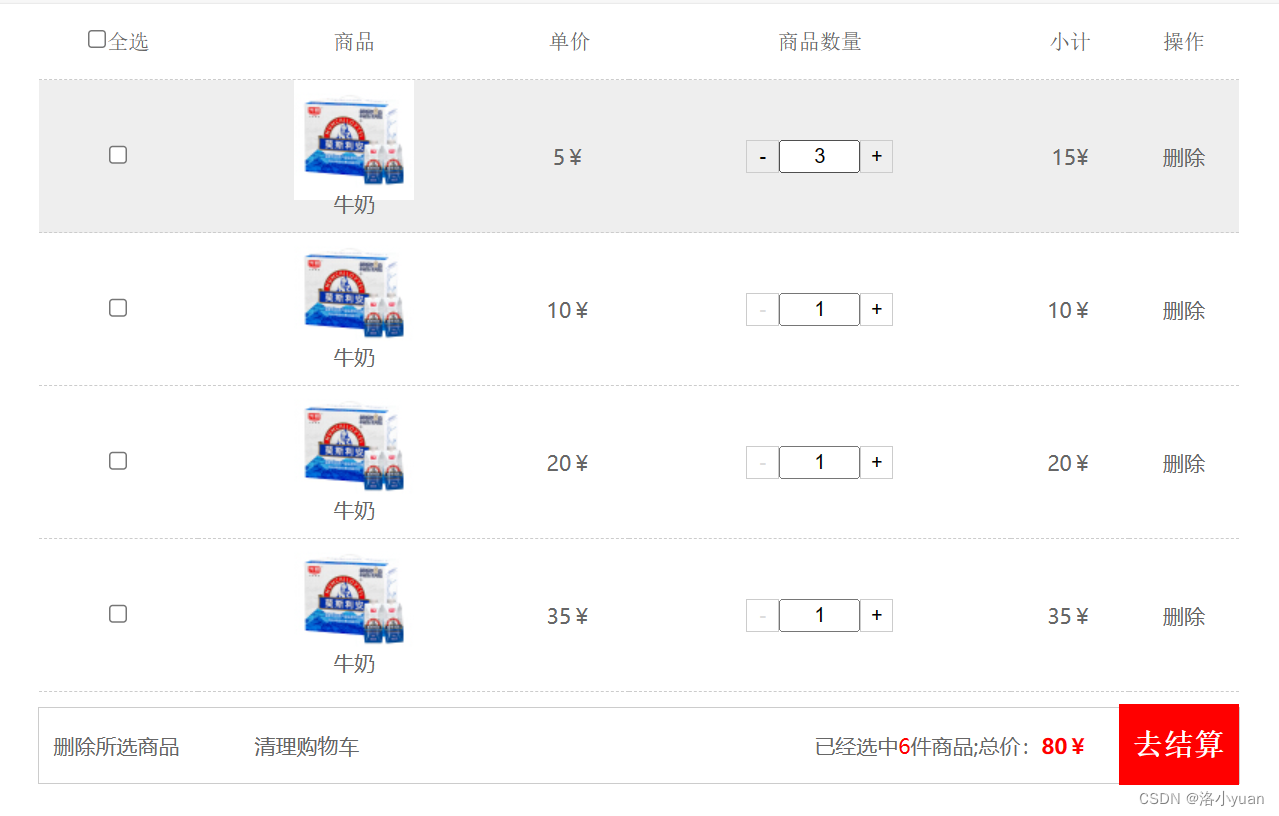
二.事件对象
1.获取事件对象
目标:能说出什么是事件对象
事件对象是什么
- 也是个对象,这个对象里有事件触发时的相关信息
- 例如:鼠标点击事件中,事件对象就存了鼠标点在哪个位置等信息
如何获取
- 在事件绑定的回调函数的第一个参数就是事件对象
- 一般命名为event、ev、e

<!DOCTYPE html>
<html lang="en">
<head>
<meta charset="UTF-8">
<meta name="viewport" content="width=device-width, initial-scale=1.0">
<title>Document</title>
</head>
<body>
<button>点击</button>
<script>
let btn = document.querySelector('button')
btn.addEventListener('mouseenter',function(e){
console.log(e)
})
</script>
</body>
</html>
1. 事件对象是什么?
也是个对象,这个对象里有事件触发时的相关信息
2. 事件对象在哪里?
在事件绑定的回调函数的第一个参数就是事件对象
2.获取事件对象
部分常用属性
- type: 获取当前的事件类型
- clientX/clientY:获取光标相对于浏览器可见窗口左上角的位置
- offsetX/offsetY:获取光标相对于当前DOM元素左上角的位置
- key:用户按下的键盘键的值,现在不提倡使用keyCode
<!DOCTYPE html>
<html lang="en">
<head>
<meta charset="UTF-8">
<meta name="viewport" content="width=device-width, initial-scale=1.0">
<title>Document</title>
</head>
<body>
<script>
// mousemove 鼠标移动事件
document.addEventListener('click',function(e){
// console.log(11)
// pageX 和 pageY跟文档坐标有关系
console.log('clientX:' + e.clientX,'clientY:' + e.clientY)
console.log('pageX:' + e.pageX,'pageY:' + e.pageY)
console.log('offsetX:' + e.offsetX,'offsetY:' + e.offsetY)
})
</script>
</body>
</html>
案例:跟随鼠标案例
需求:一张图片一直跟着鼠标移动
分析:
- ①:鼠标在页面中移动,用到 mousemove 事件
- ②:不断把鼠标在页面中的坐标位置给图片left和top值即可
<!DOCTYPE html>
<html lang="en">
<head>
<meta charset="UTF-8">
<meta name="viewport" content="width=device-width, initial-scale=1.0">
<title>Document</title>
<style>
img{
position: absolute;
top: 0;
left: 0;
}
</style>
</head>
<body>
<img src="./images/tianshi.gif" alt="">
<script>
let img = document.querySelector('img')
document.addEventListener('mousemove',function(e){
// 不断得到当前的鼠标坐标
// console.log(e.pageX)
// console.log(e.pageY)
// 把坐标给图片
// img.style.left = '100px'
img.style.left = e.pageX - 50 +'px'
img.style.top = e.pageY - 40 +'px'
})
</script>
</body>
</html>案例:按下回车发布微博案例
需求:按下回车键盘,可以发布信息 分析:
- ①:用到按下键盘事件 keydown 或者 keyup 都可以
- ②:如果用户按下的是回车键盘,则发布信息 ③:按下键盘发布新闻,其实和点击发布按钮效果一致 send.click()
<!DOCTYPE html>
<html lang="en">
<head>
<meta charset="UTF-8" />
<meta name="viewport" content="width=device-width, initial-scale=1.0" />
<meta http-equiv="X-UA-Compatible" content="ie=edge" />
<title>微博发布</title>
<style>
* {
margin: 0;
padding: 0;
}
ul {
list-style: none;
}
.w {
width: 900px;
margin: 0 auto;
}
.controls textarea {
width: 878px;
height: 100px;
resize: none;
border-radius: 10px;
outline: none;
padding-left: 20px;
padding-top: 10px;
font-size: 18px;
}
.controls {
overflow: hidden;
}
.controls div {
float: right;
}
.controls div span {
color: #666;
}
.controls div .useCount {
color: red;
}
.controls div button {
width: 100px;
outline: none;
border: none;
background: rgb(0, 132, 255);
height: 30px;
cursor: pointer;
color: #fff;
font: bold 14px '宋体';
transition: all 0.5s;
}
.controls div button:hover {
background: rgb(0, 225, 255);
}
.controls div button:disabled {
background: rgba(0, 225, 255, 0.5);
}
.contentList {
margin-top: 50px;
}
.contentList li {
padding: 20px 0;
border-bottom: 1px dashed #ccc;
position: relative;
}
.contentList li .info {
position: relative;
}
.contentList li .info span {
position: absolute;
top: 15px;
left: 100px;
font: bold 16px '宋体';
}
.contentList li .info p {
position: absolute;
top: 40px;
left: 100px;
color: #aaa;
font-size: 12px;
}
.contentList img {
width: 80px;
border-radius: 50%;
}
.contentList li .content {
padding-left: 100px;
color: #666;
word-break: break-all;
}
.contentList li .the_del {
position: absolute;
right: 0;
top: 0;
font-size: 28px;
cursor: pointer;
}
</style>
</head>
<body>
<div class="w">
<!-- 操作的界面 -->
<div class="controls">
<img src="./images/9.6/tip.png" alt="" /><br />
<!-- maxlength 可以用来限制表单输入的内容长度 -->
<textarea placeholder="说点什么吧..." id="area" cols="30" rows="10" maxlength="200"></textarea>
<div>
<span class="useCount" id="useCount">0</span>
<span>/</span>
<span>200</span>
<button id="send">发布</button>
</div>
</div>
<!-- 微博内容列表 -->
<div class="contentList">
<ul id="list"></ul>
</div>
</div>
<!-- 添加了hidden属性元素会直接隐藏掉 -->
<li hidden>
<div class="info">
<img class="userpic" src="./images/9.6/03.jpg" />
<span class="username">死数据:百里守约</span>
<p class="send-time">死数据:发布于 2020年12月05日 00:07:54</p>
</div>
<div class="content">死数据:111</div>
<span class="the_del">X</span>
</li>
<script>
// maxlength 是一个表单属性, 作用是给表单设置一个最大长度
// 模拟数据
let dataArr = [
{ uname: '司马懿', imgSrc: './images/9.5/01.jpg' },
{ uname: '女娲', imgSrc: './images/9.5/02.jpg' },
{ uname: '百里守约', imgSrc: './images/9.5/03.jpg' },
{ uname: '亚瑟', imgSrc: './images/9.5/04.jpg' },
{ uname: '虞姬', imgSrc: './images/9.5/05.jpg' },
{ uname: '张良', imgSrc: './images/9.5/06.jpg' },
{ uname: '安其拉', imgSrc: './images/9.5/07.jpg' },
{ uname: '李白', imgSrc: './images/9.5/08.jpg' },
{ uname: '阿珂', imgSrc: './images/9.5/09.jpg' },
{ uname: '墨子', imgSrc: './images/9.5/10.jpg' },
{ uname: '鲁班', imgSrc: './images/9.5/11.jpg' },
{ uname: '嬴政', imgSrc: './images/9.5/12.jpg' },
{ uname: '孙膑', imgSrc: './images/9.5/13.jpg' },
{ uname: '周瑜', imgSrc: './images/9.5/14.jpg' },
{ uname: '老夫子', imgSrc: './images/9.5/15.jpg' },
{ uname: '狄仁杰', imgSrc: './images/9.5/16.jpg' },
{ uname: '扁鹊', imgSrc: './images/9.5/17.jpg' },
{ uname: '马可波罗', imgSrc: './images/9.5/18.jpg' },
{ uname: '露娜', imgSrc: './images/9.5/19.jpg' },
{ uname: '孙悟空', imgSrc: './images/9.5/20.jpg' },
{ uname: '黄忠', imgSrc: './images/9.5/21.jpg' },
{ uname: '百里玄策', imgSrc: './images/9.5/22.jpg' },
]
//需求1:检测用户输入字数
//1.注册 input事件
// 2.将文本的内容的长度赋值给对应的数值
// 3.表单的maxLength属性可以直接限制在200个数之间
let textarea = document.querySelector('textarea')
let useCount = document.querySelector('.useCount')
// 发布按钮
let seed = document.querySelector('#send')
//ul
let ul = document.querySelector('#list')
textarea.addEventListener('input',function(){
// console.log(this.value.length)
useCount.innerHTML = this.value.length
})
// 需求2:输入不能能为空
// 点击button之后判断
// 判断如果内容为空,则提示不能输入为空,并且直接return 不能为空
// 防止输入无意义空格,使用字符串.trim()去掉首尾空格
// console.log(' str')
// console.log(' str'.trim())
// 并将表单的value值设置为空字符串
// 同时下面红色为设置为0
seed.addEventListener('click',function(){
if (textarea.value.trim( ) === ''){
// 并将表单的value值设置为空字符串
textarea.value = ''
// 同时下面红色为设置为0
useCount.innerHTML = 0
return alert('内容不能空。')
}
// 随机数
function getRandom(min,max){
return Math.floor(Math.random()*(max-min + 1)) +min
}
let random = getRandom(0,dataArr.length - 1)
// 需求3:新增留言 写到seed的里面
// 创建一个小 li ,然后里面通过innerHTML追加数据
let li = document.createElement('li')
//随机获取数据数组里面的内容,替换newNode的图片和名字以及留言内容
li.innerHTML = `
<div class="info">
<img class="userpic" src="${dataArr[random].imgSrc}" />
<span class="username">${dataArr[random].uname}</span>
<p class="send-time">${new Date().toLocaleString()}</p>
</div>
<div class="content">${textarea.value}</div>
<span class="the_del">X</span>
`
// 需求4
// 在事件处理函数里面获取点击按钮,注册点击事件
// (易错点: 必须在点击按钮事件里面获取,外面获取不到)
// 删除对应的元素 (通过this获取对应的那条需要删除的元素)
// 使用li.querySelector()
let del = li.querySelector('.the_del')
del.addEventListener('click',function(){
// alert(11)
// 删除操作 点击的是x 删除的小li 父元素.removeChild(子元素)
ul.removeChild(li)
})
// 利用时间对象对时间动态化
// 追加给ul
ul.insertBefore(li,ul.children[0])
// 需求5:重置
// 将表单域内容重置为空
// 将userCount里面内容重置为空
textarea.value = ''
useCount.innerHTML = 0
})
// 按下回车可以生成留言信息
// 事件侦听的三要素
// textarea.addEventListener('键盘事件', function() {发布信息})
textarea.addEventListener('keyup', function (e) {
// console.log(11)
// 俺们怎么知道用户按下了回车键呢?
// console.log(e.keyCode) 已经废弃 只要 e.key === 'Enter'
// console.log(e.key)
if (e.key === 'Enter') {
// alert(11)
// 发布新闻
// 自动触发点击按钮
send.click()
}
})
</script>
</body>
</html>三.事件流
1.事件流和两个阶段说明
目标:能够说出事件流经过的2个阶段
- 事件流指的是事件完整执行过程中的流动路径
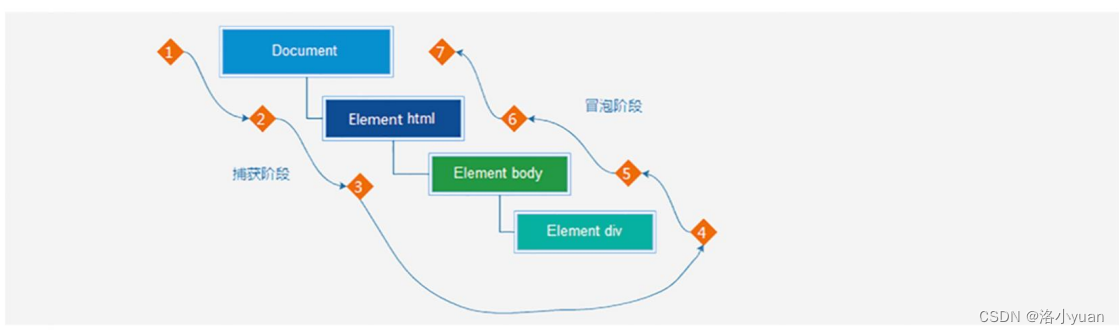
- 说明:假设页面里有个div,当触发事件时,会经历两个阶段,分别是捕获阶段、冒泡阶段
- 简单来说:捕获阶段是 从父到子 冒泡阶段是从子到父
2.事件捕获和事件冒泡
目标:能够说出事件流经过的2个阶段
事件冒泡概念:
- 当一个元素的事件被触发时,同样的事件将会在该元素的所有祖先元素中依次被触发。这一过程被称为事件冒泡
- 简单理解:当一个元素触发事件后,会依次向上调用所有父级元素的同名事件
- 事件冒泡是默认存在的
事件捕获概念:
从DOM的根元素开始去执行对应的事件 (从外到里)
- 事件捕获需要写对应代码才能看到效果
- 代码:
![]()
说明:
- addEventListener第三个参数传入true代表是捕获阶段触发(很少使用)
- 若传入false代表冒泡阶段触发,默认就是false
- 若是用 L0 事件监听,则只有冒泡阶段,没有捕获
<!DOCTYPE html>
<html lang="en">
<head>
<meta charset="UTF-8">
<meta name="viewport" content="width=device-width, initial-scale=1.0">
<title>Document</title>
<style>
.father{
margin: 100px auto;
width: 500px;
height: 500px;
background-color: pink;
}
.son{
width: 200px;
height: 200px;
background-color: purple;
}
</style>
</head>
<body>
<div class="father">
<div class="son"></div>
</div>
<script>
let fa = document.querySelector('.father')
let son = document.querySelector('.son')
// addEventListener第三个参数传入true代表是捕获阶段触发(很少使用)
// 若传入false代表冒泡阶段触发,默认就是false
// 若是用 L0 事件监听,则只有冒泡阶段,没有捕获
fa.addEventListener('click',function(){
alert('我是爸爸')
},true)
son.addEventListener('click',function(){
alert('我是儿子')
},true)
//事件冒泡只有在同名事件下才能触发
document.addEventListener('click',function(){
alert('我是爷爷')
},true)
// document.addEventListener('dblclick',function(){
// alert('我是爷爷')
// })
</script>
</body>
</html>3.阻止事件流动
目标:能够写出阻止事件流动的代码
- 因为默认就有冒泡模式的存在,所以容易导致事件影响到父级元素
- 若想把事件就限制在当前元素内,就需要阻止事件流动
- 阻止事件流动需要拿到事件对象
- 语法:

- 此方法可以阻断事件流动传播,不光在冒泡阶段有效,捕获阶段也有效
<!DOCTYPE html>
<html lang="en">
<head>
<meta charset="UTF-8">
<meta name="viewport" content="width=device-width, initial-scale=1.0">
<title>Document</title>
<style>
.father{
margin: 100px auto;
width: 500px;
height: 500px;
background-color: pink;
}
.son{
width: 200px;
height: 200px;
background-color: purple;
}
</style>
</head>
<body>
<div class="father">
<div class="son"></div>
</div>
<script>
let fa = document.querySelector('.father')
let son = document.querySelector('.son')
fa.addEventListener('click',function(e){
alert('我是爸爸')
e.stopPropagation()
})
son.addEventListener('click',function(e){
alert('我是儿子')
// 阻止流动 Propagation 传播
e.stopPropagation()
})
document.addEventListener('click',function(){
alert('我是爷爷')
})
// document.addEventListener('dblclick',function(){
// alert('我是爷爷')
// })
</script>
</body>
</html>鼠标经过事件:
- mouseover 和 mouseout 会有冒泡效果
- mouseenter 和 mouseleave 没有冒泡效果(推荐)
<!DOCTYPE html>
<html lang="en">
<head>
<meta charset="UTF-8">
<meta name="viewport" content="width=device-width, initial-scale=1.0">
<title>Document</title>
<style>
.father{
margin: 100px auto;
width: 500px;
height: 500px;
background-color: pink;
}
.son{
width: 200px;
height: 200px;
background-color: purple;
}
</style>
</head>
<body>
<div class="father">
<div class="son"></div>
</div>
<script>
let fa = document.querySelector('.father')
let son = document.querySelector('.son')
// fa.addEventListener('mouseover',function(){
// console.log(111)
// })
fa.addEventListener('mouseenter',function(){
console.log(111)
})
</script>
</body>
</html>阻止默认行为,比如链接点击不跳转,表单域的跳转
语法:
<!DOCTYPE html>
<html lang="en">
<head>
<meta charset="UTF-8">
<meta name="viewport" content="width=device-width, initial-scale=1.0">
<title>Document</title>
</head>
<body>
<a href="http://www.baidu.com">跳转到百度</a>
<script>
let a = document.querySelector('a')
a.addEventListener('click',function(e){
//阻止默认行为 方法
e.preventDefault()
})
</script>
</body>
</html>两种注册事件的区别:
传统on注册(L0):
- 同一个对象,后面注册的事件会覆盖前面注册(同一个事件)
- 直接使用null覆盖偶就可以实现事件的解绑
- 都是冒泡阶段执行的
事件监听注册(L2):
- 语法: addEventListener(事件类型, 事件处理函数, 是否使用捕获)
- 后面注册的事件不会覆盖前面注册的事件(同一个事件)
- 可以通过第三个参数去确定是在冒泡或者捕获阶段执行
- 必须使用removeEventListener(事件类型, 事件处理函数, 获取捕获或者冒泡阶段)
- 匿名函数无法被解绑
<!DOCTYPE html>
<html lang="en">
<head>
<meta charset="UTF-8">
<meta http-equiv="X-UA-Compatible" content="IE=edge">
<meta name="viewport" content="width=device-width, initial-scale=1.0">
<title>Document</title>
<style>
</style>
</head>
<body>
<button>点击</button>
<script>
let btn = document.querySelector('button')
// 1.l0 on
// 多次相同的事件,只执行最后一次
// btn.onclick = function () {
// alert('第一次')
// }
// btn.onclick = function () {
// alert('第二次')
// }
// 解绑事件
// btn.onclick = null
// 2. addEventListener
btn.addEventListener('click', add)
function add() {
alert('第一次')
}
// btn.addEventListener('click', function () {
// alert('第二次')
// })
btn.removeEventListener('click', add)
</script>
</body>
</html>四.事件委托
目标:能够说出事件委托的好处
事件委托是利用事件流的特征解决一些开发需求的知识技巧
总结:
- 优点:给父级元素加事件(可以提高性能)
- 原理:事件委托其实是利用事件冒泡的特点
- 实现:事件对象.target 可以获得真正触发事件的元素
<!DOCTYPE html>
<html lang="en">
<head>
<meta charset="UTF-8">
<meta http-equiv="X-UA-Compatible" content="IE=edge">
<meta name="viewport" content="width=device-width, initial-scale=1.0">
<title>Document</title>
<style>
</style>
</head>
<body>
<ul>
<li>我是第1个小li</li>
<li>我是第2个小li</li>
<li>我是第3个小li</li>
<li>我是第4个小li</li>
<li>我是第5个小li</li>
</ul>
<script>
// 不要每个小li注册事件了 而是把事件委托给他的爸爸
// 事件委托是给父级添加事件 而不是孩子添加事件
let ul = document.querySelector('ul')
ul.addEventListener('click', function (e) {
// alert('我点击了')
// 得到当前的元素
// console.log(e.target)
e.target.style.color = 'red'
})
</script>
</body>
</html>五.综合案例
1.渲染学生信息案例
需求:点击录入按钮,可以增加学生信息

分析:1. 不管添加还是删除,都是操作的数据(数组),然后从新渲染页面
需求
- ①:添加数据
点击录入按钮,把表单里面的值都放入数组里面 学号自动生成,是数组最后一个数据的学号+1 需
- ②:渲染
把数组的数据渲染到页面中,同时清空表单里面的值,下拉列表的值复原 注意,渲染之前,先清空以前渲染的内容 因为多次渲染,最好封装为函数
- 需求③:删除数据
为了提高性能,最好使用事件委托方式,找到点击的是链接 e.target.tagName
根据当前的删除链接,找到这条数据 需要会用findIndex 方法找到数组元素所在的索引号方便删除 然后使用 splice 来删除对应数据 重新渲染
<!DOCTYPE html>
<html lang="en">
<head>
<meta charset="UTF-8">
<meta name="viewport" content="width=device-width, initial-scale=1.0">
<meta http-equiv="X-UA-Compatible" content="ie=edge">
<title>Document</title>
<link rel="stylesheet" href="css/user.css">
</head>
<body>
<h1>新增学员</h1>
<div class="info">
姓名:<input type="text" class="uname">
年龄:<input type="text" class="age">
性别: <select name="gender" id="" class="gender">
<option value="男">男</option>
<option value="女">女</option>
</select>
学号:<input type="text" class="stuId">
薪资:<input type="text" class="salary">
就业城市:<select name="city" id="" class="city">
<option value="北京">北京</option>
<option value="上海">上海</option>
<option value="广州">广州</option>
<option value="深圳">深圳</option>
<option value="曹县">曹县</option>
</select>
<button class="add">录入</button>
</div>
<h1>就业榜</h1>
<table>
<thead>
<tr>
<th>学号</th>
<th>姓名</th>
<th>年龄</th>
<th>性别</th>
<th>薪资</th>
<th>就业城市</th>
<th>操作</th>
</tr>
</thead>
<tbody>
<tr>
<td>1001</td>
<td>欧阳霸天</td>
<td>19</td>
<td>男</td>
<td>15000</td>
<td>上海</td>
<td>
<a href="javascript:">删除</a>
</td>
</tr>
</tbody>
</table>
<script>
// 1. 准备好数据后端的数据
let arr = [
{ stuId: 1001, uname: '欧阳霸天', age: 19, gender: '男', salary: '20000', city: '上海' },
{ stuId: 1002, uname: '令狐霸天', age: 29, gender: '男', salary: '30000', city: '北京' },
{ stuId: 1003, uname: '诸葛霸天', age: 39, gender: '男', salary: '2000', city: '北京' },
]
// 获取父元素 tbody
let tbody = document.querySelector('tbody')
// 添加数据按钮
// 获取录入按钮
let add = document.querySelector('.add')
// 获取各个表单的元素
let uname = document.querySelector('.uname')
let age = document.querySelector('.age')
let gender = document.querySelector('.gender')
let salary = document.querySelector('.salary')
let city = document.querySelector('.city')
// 渲染函数 把数组里面的数据渲染到页面中
function render() {
// 先干掉以前的数据 让tbody 里面原来的tr 都没有
tbody.innerHTML = ''
// 在渲染新的数据
// 根据数据的条数来渲染增加 tr
for (let i = 0; i < arr.length; i++) {
// 1.创建tr
let tr = document.createElement('tr')
// 2.tr 里面放内容
tr.innerHTML = `
<td>${arr[i].stuId}</td>
<td>${arr[i].uname}</td>
<td>${arr[i].age}</td>
<td>${arr[i].gender}</td>
<td>${arr[i].salary}</td>
<td>${arr[i].city}</td>
<td>
<a href="javascript:" id="${i}">删除</a>
</td>
`
// 3.把tr追加给 tobdy 父元素.appendChild(子元素)
tbody.appendChild(tr)
}
}
// 页面加载就调用函数
render()
add.addEventListener('click', function () {
// alert(11)
// 获得表单里面的值 之后追加给 数组 arr 用 push方法
arr.push({
// 得到数组最后一条数据的学号 1003 + 1
stuId: arr[arr.length - 1].stuId + 1,
uname: uname.value,
age: age.value,
gender: gender.value,
salary: salary.value,
city: city.value
})
// console.log(arr)
// 重新渲染我们的函数
render()
// 复原所有的表单数据
uname.value = age.value = salary.value = ''
gender.value = '男'
city.value = '北京'
})
// 删除操作, 删除的也是数组里面的数据 , 但是我们用事件委托
tbody.addEventListener('click', function (e) {
// alert(11)
// 我们只能点击了链接 a ,才会执行删除操作
// 那我们怎么知道你点击了a呢?
// 俺们只能点击了链接才能做删除操作
// console.dir(e.target.tagName)
if (e.target.tagName === 'A') {
// alert('你点击了链接')
// 删除操作 删除 数组里面的数据 arr.splice(从哪里开始删,1)
// 我要得到a的id 需要
// console.log(e.target.id)
arr.splice(e.target.id, 1)
// 重新渲染我们的函数
render()
}
})
</script>
</body>
</html>